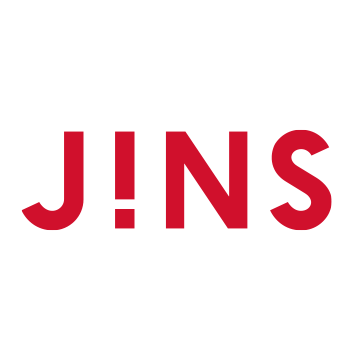無料のWiFiスポットに自動的に繋いでくれるアプリ「タウンWiFi」がかなり便利です。
自分が今いる場所から近いWiFiスポットを探してくれるので、楽天モバイルやLINEモバイルといった格安スマホを使っている方にとっては通信費の節約になるので嬉しいアプリです。
今回はタウンWiFiの使い方や設定の方法を詳しく紹介します。
タウンWiFiの使い方
タウンWiFiはiPhone、Androidどちらでも無料で利用できます。
今回はiPhoneを使ってタウンWiFiの使い方を紹介しますが、Android端末も設定方法はそこまで変わらないと思います。

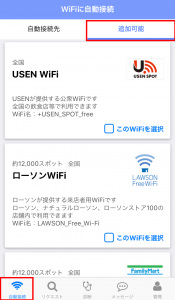
タウンWiFiのアプリを起動し一番左下にある「自動接続」をタップします。
ここで自動的にWiFiを繋げるスポットを選ぶ事が出来ます。ローソンやファミリーマート、USEN、7SPOT、スターバックス、マクドナルド、イオンモール、イオン、FREESPOT、Wi2_free、Freemobile、災害時用WiFi、ゲオ&セカンド、タリーズ、ツルハドラッグ、マツモトキヨシ、オートバックス、道の駅、カメラのキタムラ、ドンキホーテなど、接続席の無料WiFiスポットはたくさんあります。
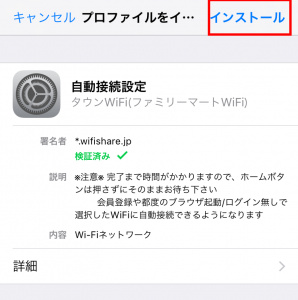
コンビニやショッピングモールなど、自動的にWiFiを繋げるスポットを選択したら上の様な画面になるので「インストール」をタップします。
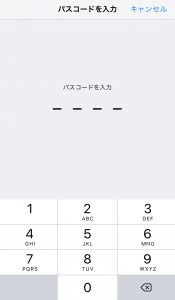
次にパスワードを入力しましょう。
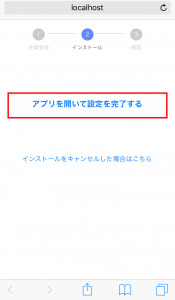
インストールが完了したら「アプリを開いて設定を完了する」をタップします。

次に「はい」をタップするとWiFiの自動接続設定が完了します。
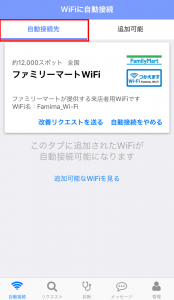
戻って「自動接続先」をタップすると、インストールした接続先を一覧で見る事が出来ます。
「自動接続をやめる」をタップすると一覧から削除できます。再度インストールすると場合は先ほどと同じ手順で行いましょう。
また、接続先の店舗をタップすると、その店舗でどれくらい通信費を節約できたのか表示してくれます。
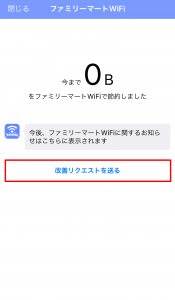
「今まで○BをファミリーマートWiFiで節約しました」と表示されます。
どれくらいの通信量を節約できたのか確認できるのは嬉しい機能ですね。
「改善リクエストを送る」をタップすると、運営元に不具合などを報告することができます。
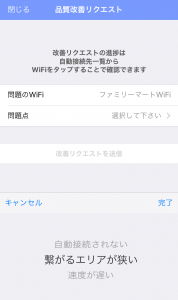
「自動接続されない」「繋がるエリアが狭い」「速度が遅い」など、多くの人から声が届けられると改善されることもあるので、気になったら報告してみましょう。
タウンWiFiの新しいスポットをリクエストできる
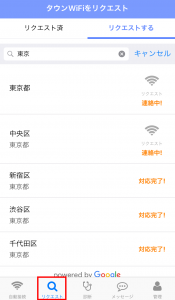
タウンWiFiでは新設して欲しいWiFiスポットをリクエストする事が出来ます。
下の「リクエスト」をタップし、WiFiを新設してほしい地名や施設名を入力してリクエストをしましょう。
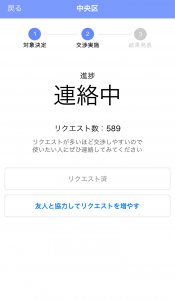
リクエストが多く集まると交渉がしやすくなるので、この地域にWiFiスポットが欲しい!という場所があればリクエストを送りましょう。
繋げるWiFiスポットの詳細設定
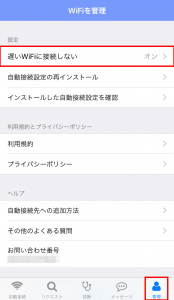
一番右下の「管理」をタップし「遅いWiFiに接続しない」をタップすると細かい設定が可能です。
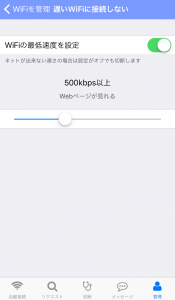
「WiFiの最低速度を設定」にチェックをいれることで、遅いWiFiに自動的に接続されなくなります。
自動接続を許可する回線速度の数値を自分で選ぶ事ができ、250kbps以上(メールやLINEなどができる)、500kbps以上(Webページが見れる)、1Mbps(Webページはサクサク)、2Mbps以上(動画が見れる)の範囲で設定が可能です。
250kbpsもあればネットを使うのには十分と言われているので、わざわざ設定をしなくても良いかもしれません。
設定を高くしすぎると、接続できるスポットが限られてしまうので注意してください。